Rask Tips: Hvordan Se Kjøpshistorikken din på Google Play

Se vår Google Play Kjøpshistorikk ved å følge disse nybegynnervennlige trinnene for å holde apputgiftene dine under kontroll.
Facebook Messengers varsler skal forsvinne når du har lest alle de uleste meldingene dine. Men hvis du fortsetter å se varslene og de ikke forsvinner uansett, har vi noen få løsninger du kan bruke for å løse problemet. La oss se hvordan du gjør det på din iPhone eller Android-telefon.
Noen grunner til at Messenger-varsler henger igjen er at du har uleste meldinger i meldingsforespørsler eller arkivmappen, appens cache er ødelagt, påloggingsøkten har et problem, appen din er utdatert og mer.
Innholdsfortegnelse
METTINGEN, TYSKLAND – 9. NOVEMBER 2018: Nærbilde til messenger-appen på skjermen til en iPhone X med personlig bakgrunn
1. Les eller merk meldingene dine som lest i Messenger
Den første handlingen du må gjøre når du finner Messenger-varslene som dveler, er å sjekke meldingsmappen din og sørge for at du har lest alle de nye meldingene der. Det er verdt å dobbeltsjekke denne mappen for å lese eller merke uleste meldinger som lest .
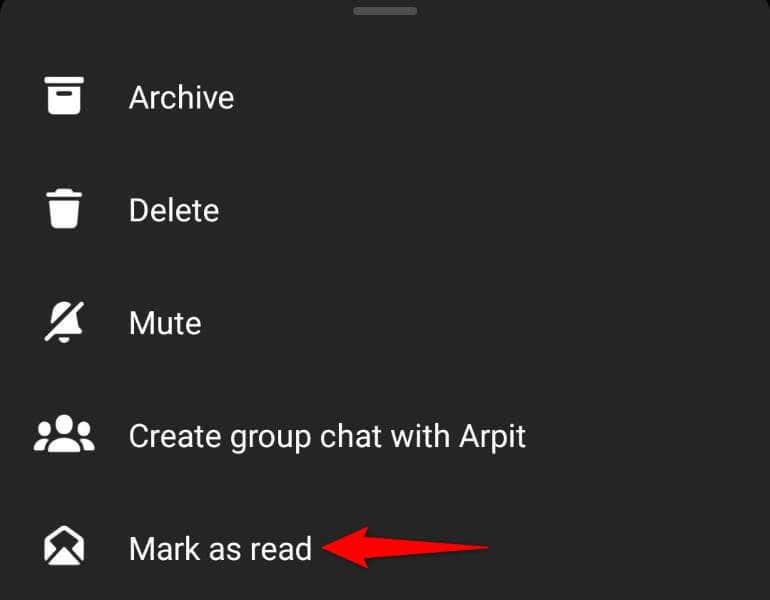
Når du har lest eller merket meldingene dine som lest, forsvinner Messenger-varslene dine.
2. Sjekk meldingsforespørsler i Messenger
En annen grunn til at du får varsler fra Messenger er at du har uleste meldinger i mappen for meldingsforespørsler. Denne mappen har innkommende meldinger fra brukere som ikke er vennene dine på Facebook.
Bruk et øyeblikk, gå gjennom chattene dine i denne mappen, og les eller merk dem alle som lest.
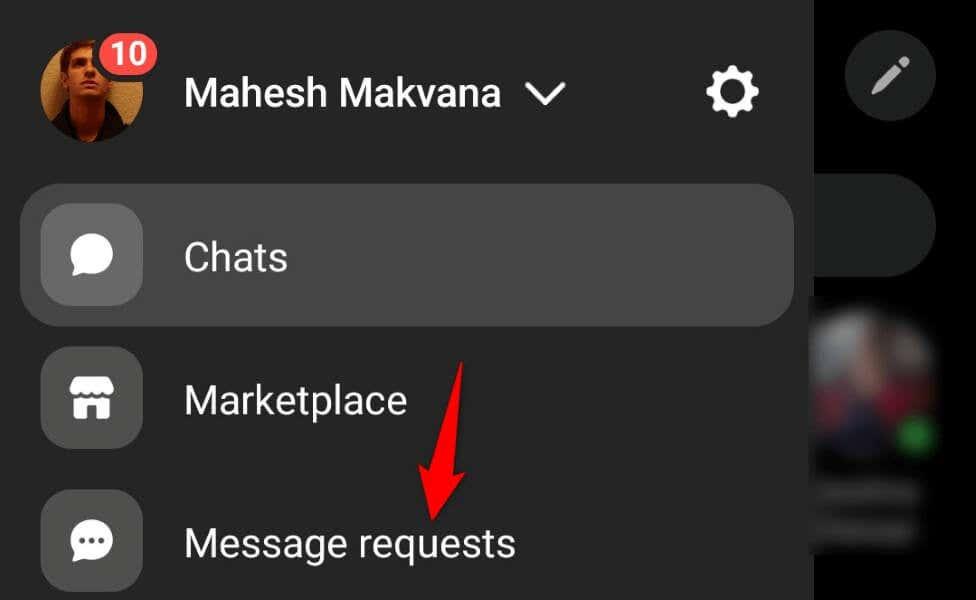
3. Merk arkiverte meldinger som lest i Messenger
Når Messenger-varslene fortsetter å utløses, åpner du meldingsarkivmappen og kontrollerer at alle meldingene dine blir lest der. Å ha uleste meldinger i denne mappen kan utløse appen til å sende deg varsler.
4. Slå av og tilbake på Facebook Messenger-varslinger
Facebook Messengers mindre feil kan føre til at appen fortsetter å sende deg varsler, selv om du ikke har noen uleste meldinger. I dette tilfellet kan du muligens løse problemet ved å slå av og tilbake på appvarslene .
5. Tøm Messengers appbuffer på telefonen
Som de fleste andre apper, lagrer Facebook Messenger-appen hurtigbufferfiler på telefonen din for å forbedre appbruksopplevelsen. Hvis disse filene har blitt korrupte, kan det være grunnen til at du stadig får varsler fra meldingsappen.
I dette tilfellet kan du tømme appens defekte buffer for å løse problemet. Hvis du gjør det, slettes ikke chattene dine eller andre filer som er lagret på kontoen din.
Vær oppmerksom på at du bare kan tømme appens cache på Android. Du må fjerne og installere appen på nytt på en iPhone for å slette appens cache-filer.
6. Oppdater Facebook Messenger på telefonen
Hvis Messenger-varslingsproblemet ditt fortsatt ikke er løst, kan det hende du bruker en utdatert appversjon på telefonen. Gamle appversjoner er kjent for å ha problemer, og du kan muligens løse disse problemene ved å oppdatere appen til den nyeste versjonen .
Oppdatering av Messenger gir ulike feilrettinger og muligens nye funksjoner.
På Android
På Apple iPhone
7. Logg ut og tilbake til Facebook-kontoen din i Messenger
Noen ganger kan problemer med påloggingsøkten føre til at appen ikke fungerer, noe som fører til forskjellige feil. Problemet med appvarslinger kan være et resultat av et problem med påloggingsøkten. I dette tilfellet, logg ut av kontoen din og logg deretter tilbake på kontoen din i appen. Dette bør sannsynligvis løse problemet ditt.
8. Avinstaller og installer Messenger på nytt på telefonen
Hvis Messenger-appen fortsetter å fungere, kan det hende at appens systemfiler er defekte. Slike filer kan føre til at appen din forårsaker ulike problemer. I dette tilfellet kan du fjerne og installere appen på nytt på telefonen for å fikse problemet.
Å fjerne appen fra telefonen din sletter ikke chatten eller andre kontofiler. Messenger vil synkronisere samtalene dine på nytt når du installerer appen på nytt og logger på kontoen din igjen.
På Android
På Apple iPhone
Løs Buggy-varsler i FB Messenger på iPhone og Android
Messengers defekte varsler fortsetter å varsle deg om at du har uleste meldinger, mens det ikke er tilfelle. Denne feilen oppstår av ulike årsaker, og guiden vår ovenfor bør hjelpe deg med å håndtere problemet.
Når du har fulgt metodene som er skissert ovenfor, bør varslingsproblemet ditt være løst, og du vil bare få et varsel når du faktisk har uleste meldinger i innboksen din. Lykke til å chatte!
Se vår Google Play Kjøpshistorikk ved å følge disse nybegynnervennlige trinnene for å holde apputgiftene dine under kontroll.
Ha det moro i Zoom-møtene dine med noen morsomme filtre du kan prøve. Legg til en glorie eller se ut som en enhjørning i Zoom-møtene dine med disse morsomme filtrene.
Lær hvordan du fremhever tekst med farge i Google Slides-appen med denne trinn-for-trinn-veiledningen for mobil og datamaskin.
Samsung Galaxy Z Fold 5, med sitt innovative foldbare design og banebrytende teknologi, tilbyr ulike måter å koble til en PC. Enten du ønsker
Du har kanskje ikke alltid tenkt over det, men en av de mest utbredte funksjonene på en smarttelefon er muligheten til å ta et skjermbilde. Over tid har metode for å ta skjermbilder utviklet seg av ulike grunner, enten ved tillegg eller fjerning av fysiske knapper eller innføring av nye programvarefunksjoner.
Se hvor enkelt det er å legge til en ny WhatsApp-kontakt ved hjelp av din tilpassede QR-kode for å spare tid og lagre kontakter som en proff.
Lær å forkorte tiden du bruker på PowerPoint-filer ved å lære disse viktige hurtigtastene for PowerPoint.
Bruk Gmail som en sikkerhetskopi for personlig eller profesjonell Outlook-e-post? Lær hvordan du eksporterer kontakter fra Outlook til Gmail for å sikkerhetskopiere kontakter.
Denne guiden viser deg hvordan du sletter bilder og videoer fra Facebook ved hjelp av PC, Android eller iOS-enhet.
For å slutte å se innlegg fra Facebook-grupper, gå til den gruppens side, og klikk på Flere alternativer. Velg deretter Følg ikke lenger gruppe.







